【7】コントローラーのバッテリー消費を抑えるため電源を自動で切る
コントローラーのバッテリーを長持ちさせたいなら、無操作時に電源が切れるまでの時間を短くしておきましょう。
設定の「システム」→「省電力」を開いたら「コントローラーの電源を切るまでの時間」で、設定を変更できます。選択肢は「10分後」「30分後」「60分後」「電源を切らない」の4項目がありますので、とりあえず「10分後」に設定しておけばいいでしょう。
コントローラーの電源を自動で切るための手順
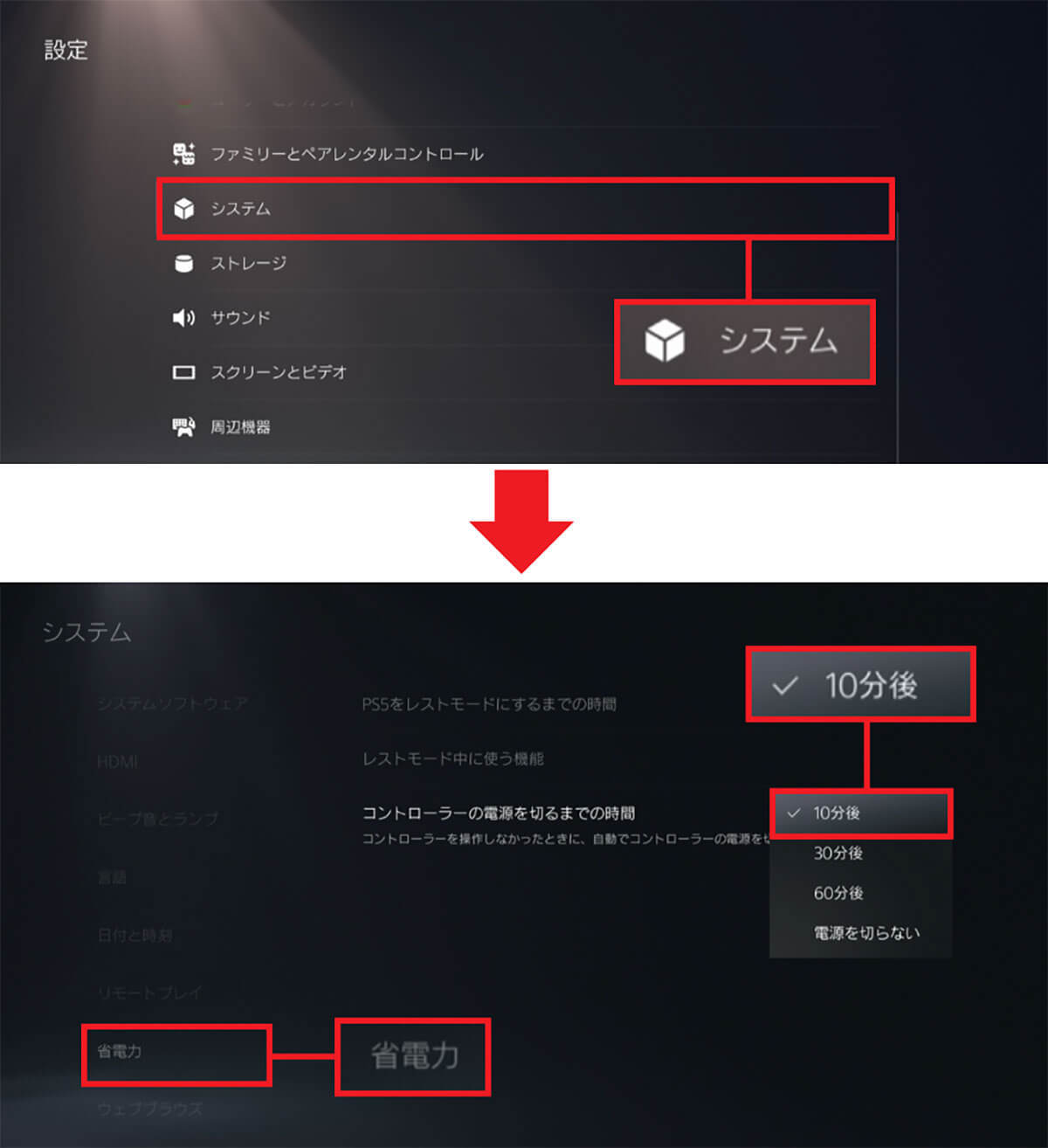
まず、設定から「システム」を選択(上写真)。次に「省電力」を選んで、「コントローラーの電源を切るまでの時間」で、「10分後」に変更しておきましょう(下写真)(画像=『オトナライフ』より 引用)
【8】スクリーンショットをワンボタンで撮れるように設定する
PS5のスクリーンショットは、初期設定ではコントローラーにある「クリエイトボタンの長押し」になっているので、意外とシャッターチャンスを逃しがち……。
もし、もっと素早くワンボタンでスクショを撮りたい場合は、設定から「クリエイトボタンのショートカット」にある「ボタン割り当て」を開き、「スクリーンショット向け」に変更しましょう。これで、クリエイトボタンを押すだけで、すぐにスクショが撮れるようになりますよ。
ワンボタンでスクショを素早く撮れるようにする手順
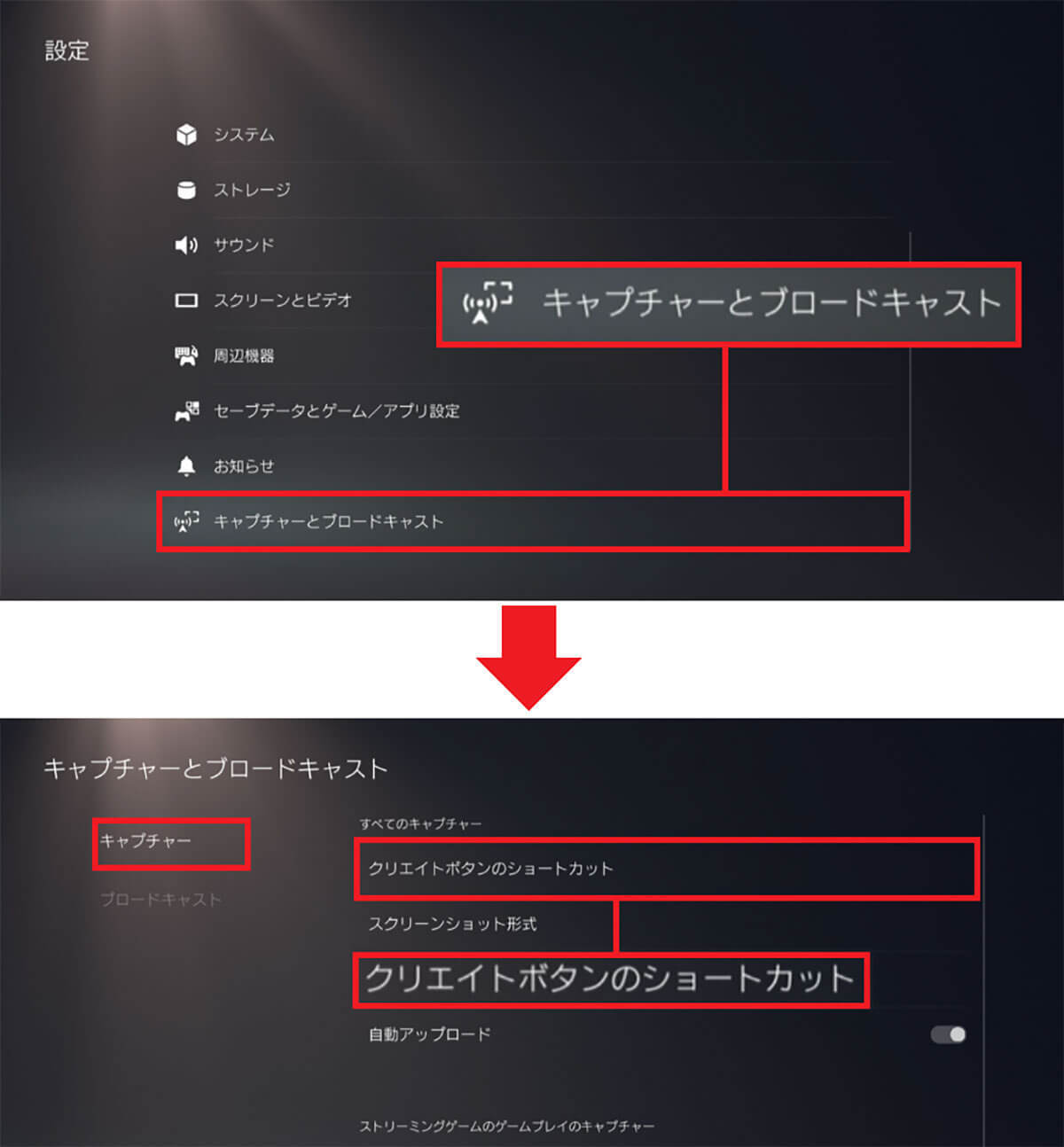
まず、設定から「キャプチャーとブロードキャスト」を選択し(上写真)、次の画面で「キャプチャー」の「クリエイトボタンのショートカット」を押します(下写真)(画像=『オトナライフ』より 引用)
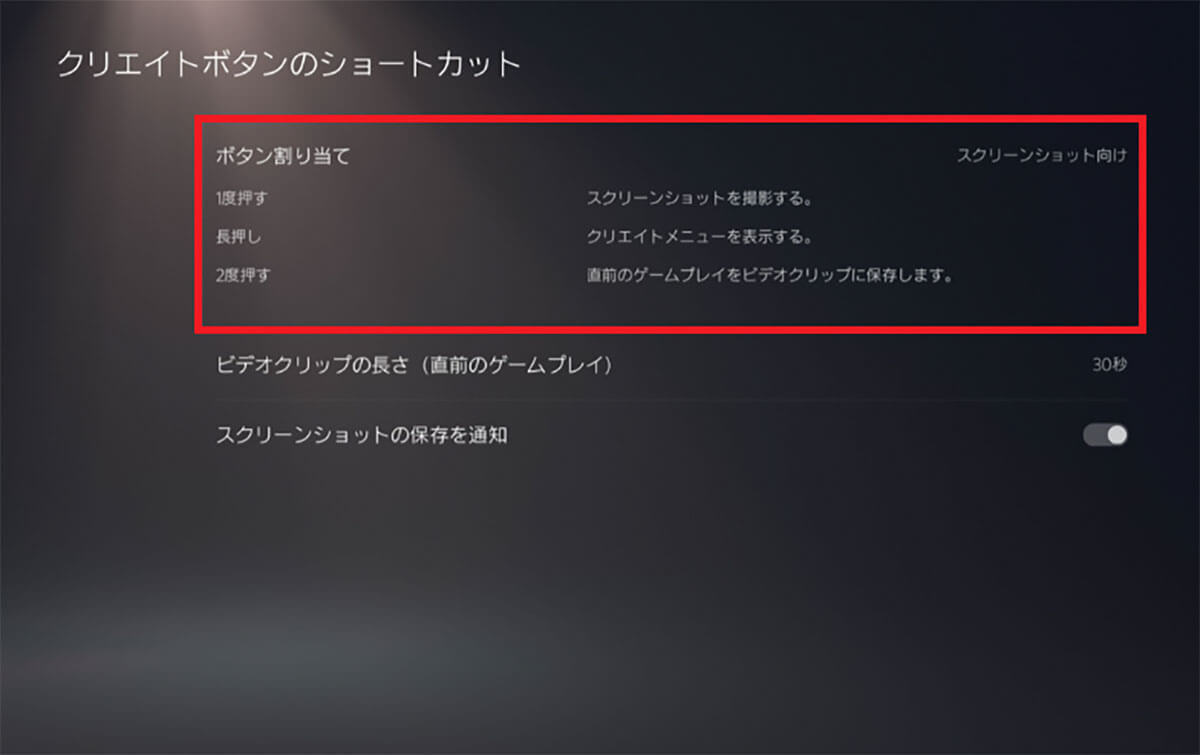
すると、「ボタン割り当て」画面が表示されるので、ここで「スクリーンショット向け」を選択すればOKです(画像=『オトナライフ』より 引用)







































